Rumah >Tutorial perisian >Perisian komputer >Apakah yang perlu saya lakukan jika saya tidak dapat membuka halaman web walaupun selepas membaiki dan memulakan semula Edge?
Apakah yang perlu saya lakukan jika saya tidak dapat membuka halaman web walaupun selepas membaiki dan memulakan semula Edge?
- PHPzke hadapan
- 2024-03-13 21:43:141322semak imbas
Editor PHP Yuzai mengajar anda cara menyelesaikan masalah tidak dapat membuka halaman web selepas pembaikan tepi dan mulakan semula. Apabila ini berlaku, ia mungkin disebabkan oleh cache penyemak imbas, sambungan rangkaian atau isu pemalam. Mula-mula cuba kosongkan cache penyemak imbas dan mulakan semula penyemak imbas Jika masalah masih tidak diselesaikan, anda boleh cuba menyemak sambungan rangkaian, melumpuhkan pemalam atau memasang semula penyemak imbas. Jika masalah masih tidak dapat diselesaikan, adalah disyorkan untuk berunding dengan juruteknik profesional untuk bantuan lanjut.
Analisis masalah bahawa halaman web tidak boleh dibuka walaupun selepas pembaikan tepi dan mulakan semula
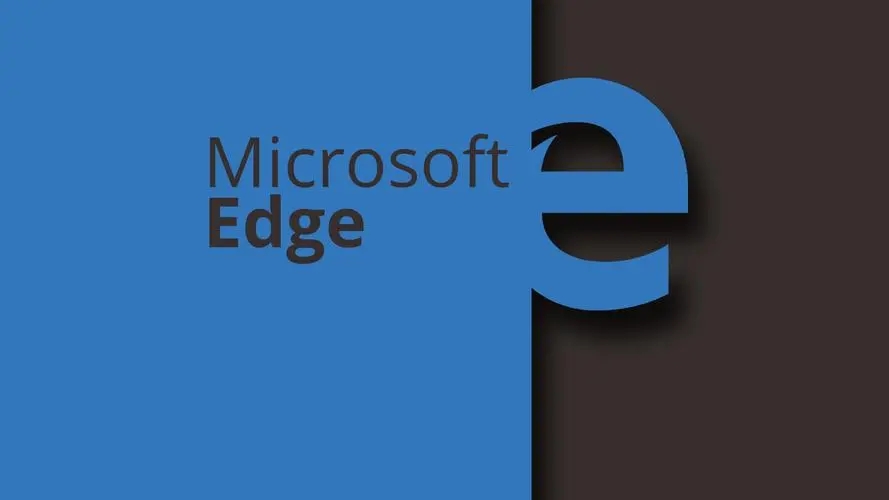
1. Tutup semua tetingkap Edge:
Pastikan anda menutup semua tetingkap Microsoft Edge yang sedang berjalan dan cuba buka penyemak imbas semula.
2. Mulakan semula komputer:
Kadangkala, masalah itu mungkin berkaitan dengan aspek lain sistem pengendalian. Cuba mulakan semula komputer anda dan buka Edge sekali lagi.
3. Kosongkan cache dan data penyemak imbas:
Selepas membuka Edge, tekan kombinasi kekunci "Ctrl + Shift + Delete", dan kemudian pilih untuk mengosongkan data penyemakan imbas atau cache. Mengosongkan cache dan data penyemak imbas anda boleh membantu menyelesaikan beberapa isu pemuatan.
Gunakan baris arahan untuk membetulkan: Taip "cmd" dalam kotak carian Windows untuk membuka gesaan arahan, kemudian jalankan sebagai pentadbir. Masukkan arahan berikut dalam command prompt dan tekan Enter untuk melaksanakan:
mulakan msedge
Ini akan cuba melancarkan pelayar Edge. Jika terdapat mesej ralat atau amaran, mereka mungkin memberikan maklumat tambahan untuk membantu anda menentukan punca masalah.
4. Semak kemas kini:
Pastikan bahawa pelayar Microsoft Edge dan sistem pengendalian Windows kedua-duanya dikemas kini. Kadangkala kemas kini boleh membetulkan isu yang diketahui.
5. Pasang semula Edge:
Jika tiada kaedah di atas berfungsi, anda boleh cuba menyahpasang dan memasang semula Microsoft Edge. Mula-mula, cari Edge dalam Tetapan Windows, pilih Nyahpasang, kemudian muat turun semula dan pasang pelayar Edge dari laman web rasmi Microsoft.
6. Semak perisian keselamatan:
Sesetengah perisian keselamatan pada komputer anda mungkin menghalang Edge daripada berjalan. Pastikan antivirus atau tembok api anda tidak menyekat Edge daripada dijalankan, atau cuba buka Edge dengan perisian keselamatan dilumpuhkan buat sementara waktu untuk melihat sama ada perisian keselamatan menyebabkan masalah.
Atas ialah kandungan terperinci Apakah yang perlu saya lakukan jika saya tidak dapat membuka halaman web walaupun selepas membaiki dan memulakan semula Edge?. Untuk maklumat lanjut, sila ikut artikel berkaitan lain di laman web China PHP!

